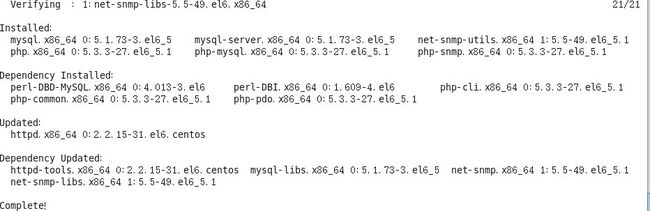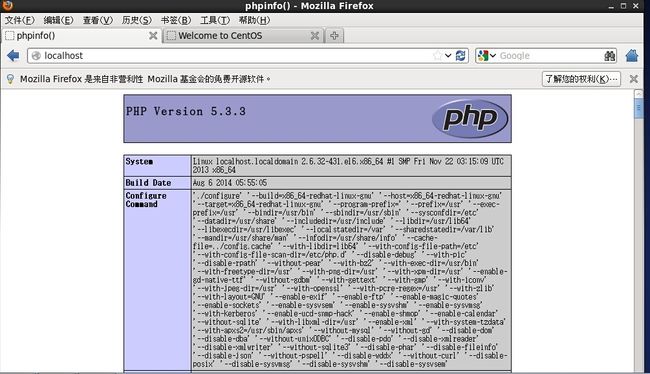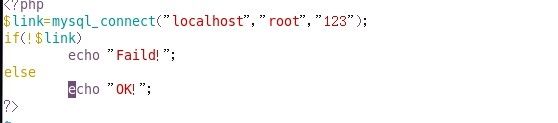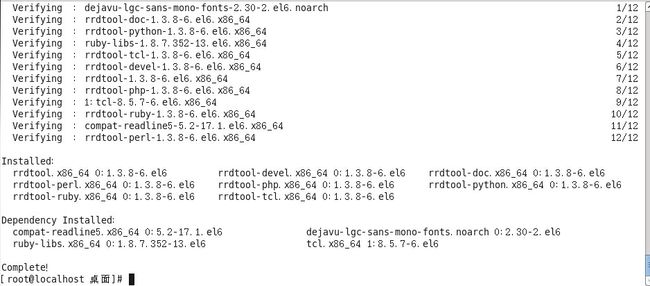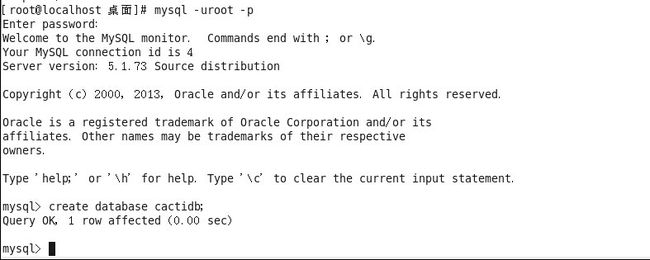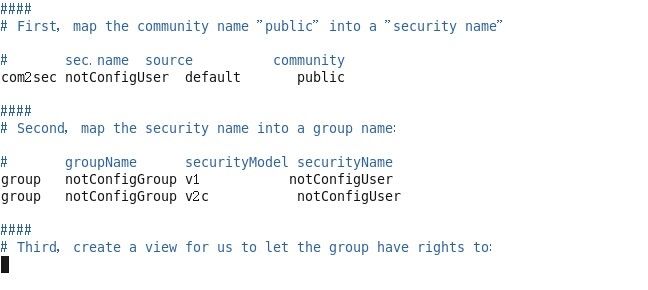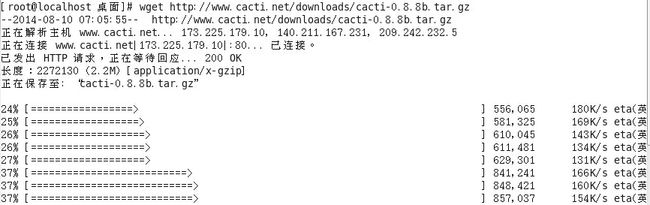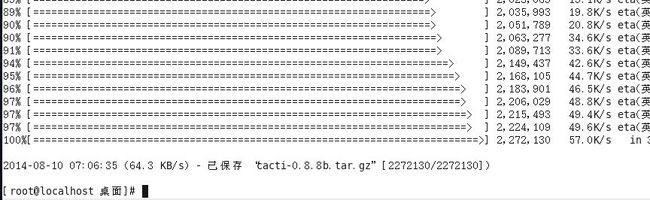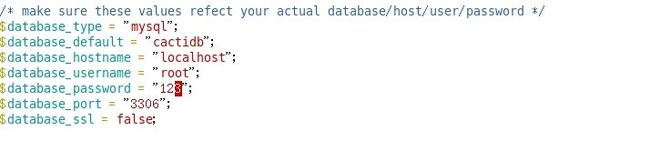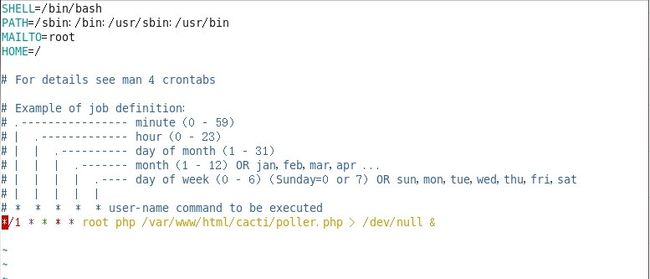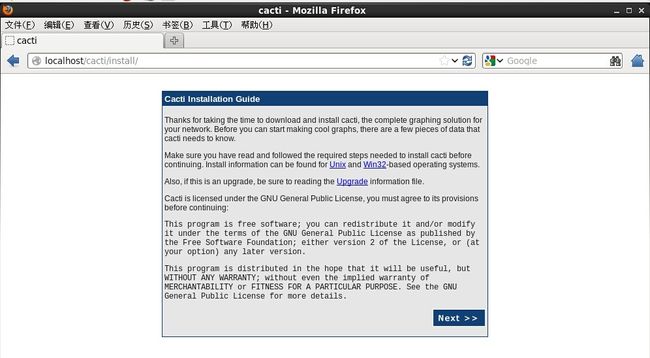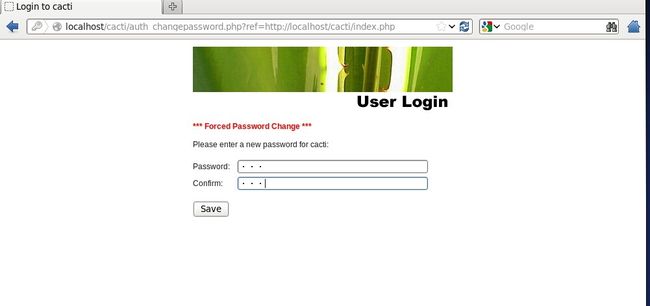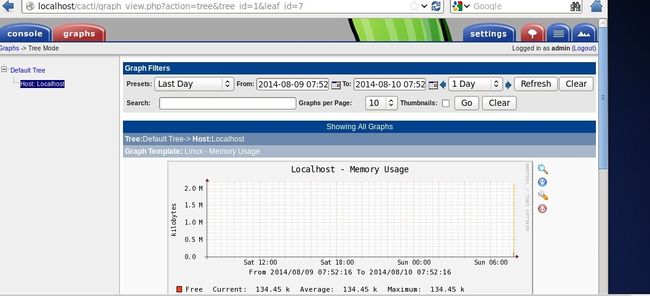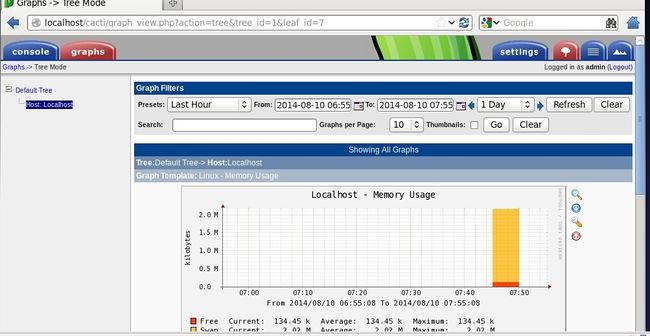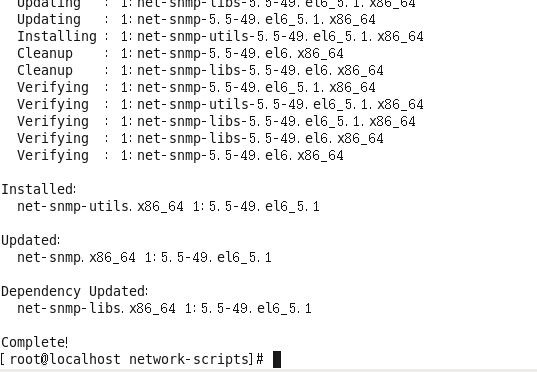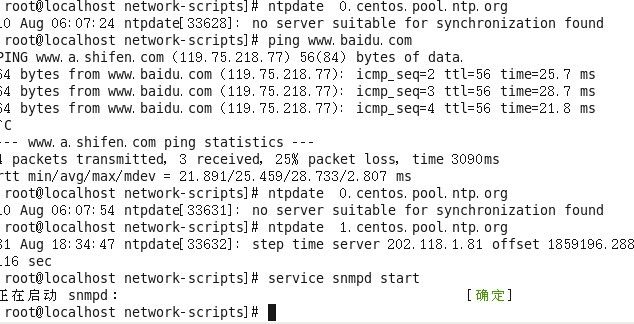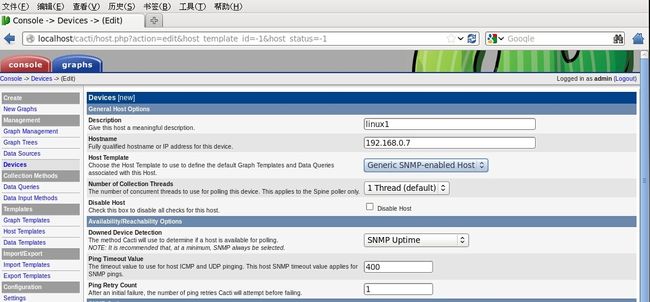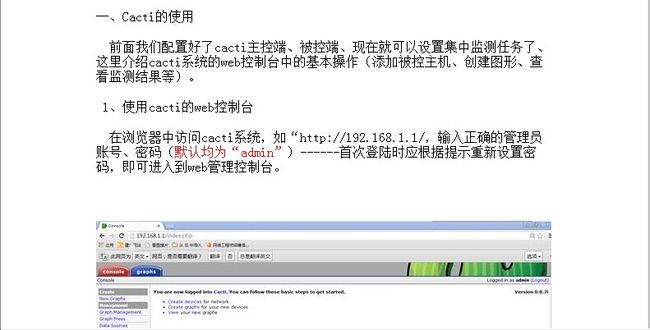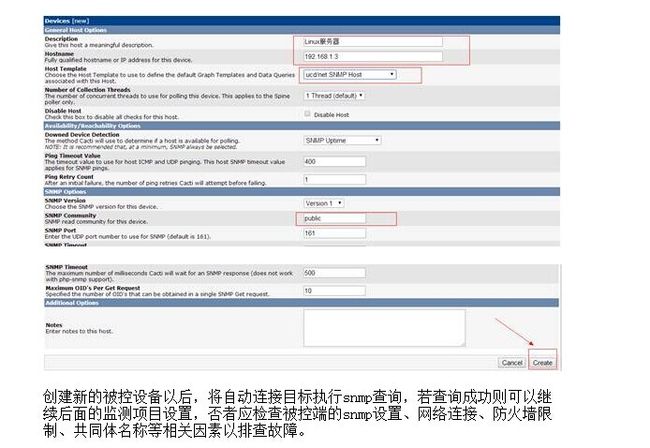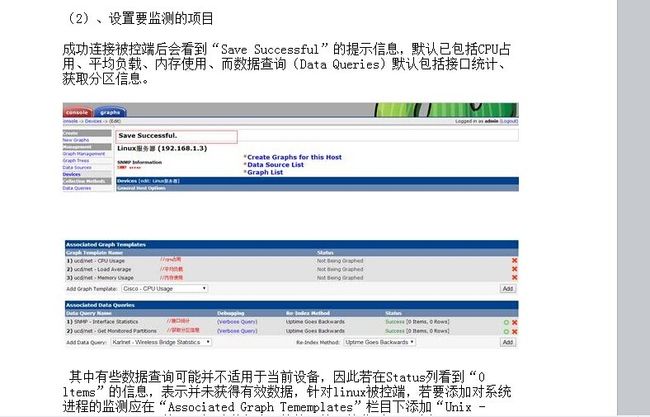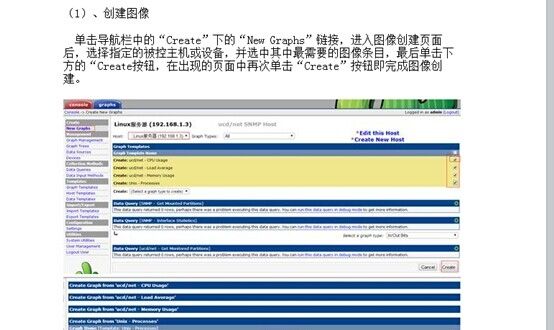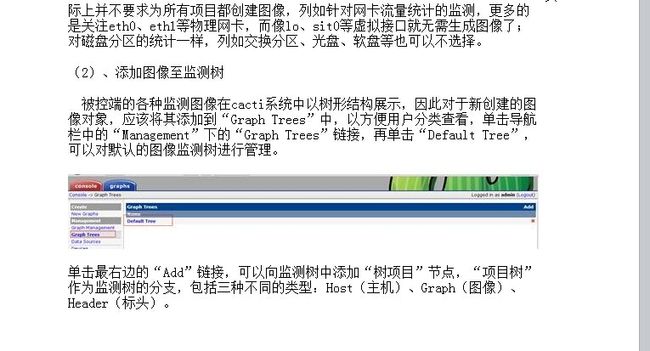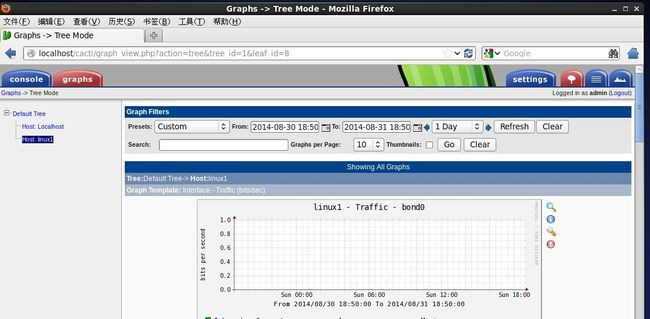Centos6.5上安装cacti
方法/步骤:
1.先安装编译环境,要想实现cacti的网络监控,需要安装mysql httpd php 等系统实现,这是使用yum安装
yum –y install httpd php php-mysql mysql mysql-server php-snmp net-snmp-utils
2.安装完成之后让服务都启动相关服务
service mysqld start
chkconfig mysqld on
service httpd start
3.编辑httpd服务的配置文件,使其支持mod_status.so模块,检查配置文件/etc/httpd/conf/httpd.conf里面是否有一些内容,并且没有被注释掉LoadModule status_module modules/mod_status.so
4.在/var/www/html/新建文件index.php,添加内容
vim /var/www/html/index.php
phpinfo();
?>
vim /etc/httpd/conf/httpd.conf
ServerName www.example.com:80去掉注释符
![]()
5.重新启动服务:service httpd restart
打开浏览器http://localhost,出现以下内容证明http支持动态php并且能够正常连接
6.给mysql数据库设置管理员密码:
mysqladmin –uroot –p password ‘123’(真实的root密码)
按enter即可
7.编辑刚才的web页面,添加以下内容判断mysq数据库的连接
vim /var/www/html/index.php
更新内容为:
$link=mysql_connect(“localhost”,”root”,”123”);
If(!$link)
echo “Faild!”;
else
echo “OK!”;
?>
service httpd restart
8.再次访问刚才web页面,此时如果web页面返回的内容为ok,则表示mysql数据库连接正常。
9.使用yum安装rrdtool支出工具
10.在mysql中创建cacti使用的数据库cactidb
mysql –uroot –p ##会提示你输入密码,输入自己之前设置的mysql管理员密码即可。这里的mysql密码是123
11.配置本机的snmp服务,后续通过localhost来监控
编辑/etc/snmp/snmpd.conf
默认的community为public,其中public是用于snmp连接的口令。
12.接下来安装cacti,在官网上下载最新版本的源码包,目前应该是cacti-0.8.8b.tar.gz
wget http://www.cacti.net/downloads/cacti-0.8.8b.tar.gz
13.解压缩tar –zxvf cacti-0.8.8b.tar.gz, 移动并重命名解压后的目录到/var/www/html/cacti
mv cacti-0.8.8b /var/www/html/cacti
14.进入/var/www/html/cacti目录,将cacti.sql数据库文件导入到mysql中,mysql –uroot –p cactidb
15.编辑cacti的主配置文件,为其指定对应的数据库参数
vim /var/www/html/cacti/include/config.php
修改自己设定的参数:
16.修改crontab文件,在空白处添加以下内容
![]()
17.关闭selinux 和iptables,通过浏览器访问http://localhost/cacti/install根据自己安装cacti应用的计算机ip修改localhost,
按照步骤一步一步的走下去
如果如下图所示为FOUND,则可以点击Finish,出现如下:
默认登陆用户名和密码是admin和admin
首次登陆的时候需要强制修改密码
进入系统之后点击graphs标签,在左边选择loaclhost就会出现默认的监控流量图,如果没有出现数据需要等几分钟。
在这里需要注意一点当需要监控其他主机时,需要与配置cacti服务器的主机的时间一致,这样才能正确采集图像。
vim /etc/ntp.conf
复制 0.centos.pool.ntp.org
配置其他主机的时候:
1.先装包:
yum –y install net-snmp net-snmp-utils
2.编辑配置文件
3.同步时间和启动服务
4.在服务器端查看
接着再添加设备Devices
最终效果: